您的网站被Chrome提示不安全?3分钟诊断与修复方案

当您访问自己网站时,看到浏览器里醒目的”不安全”警告,这种挫败感我深有体会。这就像网站亮起了红灯——更糟糕的是,每位访客都会看到这个刺眼的提示。😬
这个小小的警示标志,往往在用户还没来得及浏览内容时就把人吓退。访客可能连页面都没滑动,表单都没填写,甚至商品详情都没看完就匆匆离开。
这一切的罪魁祸首,通常是因为您的网站缺少SSL证书。当网站未启用HTTPS协议时,谷歌就会主动提醒用户当前连接存在安全隐患。
不过别担心,解决方案比您想象的要简单。我们已通过相同流程成功处理了自身网站及众多WordPress用户的问题,现在就将完整步骤分享给您。
本文涉及的内容包括:
为什么谷歌会在你的网站上显示“不安全”?
当我看到网站上弹出“不安全”警告时,通常意味着一点:该网站未完全加密。当网站未使用 HTTPS 或其 SSL 证书存在问题时,谷歌就会显示此警告。
作为参考,HTTPS(超文本传输安全协议)是 HTTP 的安全版本。它通过一种名为 SSL/TLS 的证书来加密网站与访客之间的连接。
谷歌的“不安全”提示绝非可以忽略的小警告。大多数访客看到这个警示后不会继续停留。它传递出信任缺失的信号,进而影响从转化率到搜索排名的方方面面。
下面我将带您了解 WordPress 网站出现此警告的四个最常见原因。
1. 您的网站未安装 SSL 证书
SSL 证书能加密网站与访客间的连接。若未安装,浏览器会判定您的网站不安全——从技术层面而言确实如此。用户输入的任何数据(如个人信息或信用卡资料)都可能被截获。
这正是 Chrome 等浏览器会对仍使用普通 HTTP 协议的网站显示”不安全”警告的原因。无论是尚未启用 SSL 的新建网站,还是从未安装证书的老旧站点,我都见过此类情况。
2. 您的 SSL 证书已过期或无效
有时 SSL 证书确实存在,但可能已过期或未正确安装。当有人询问为何网站突然显示警告时,这是我首先检查的事项之一。
通常你可以通过点击浏览器地址栏中的挂锁图标(或缺失的挂锁)来发现这个 SSL 问题 。

如果出现问题,您的托管服务提供商应能帮助您续订或重新安装证书 。
3. 您的网站存在混合内容问题
即使拥有有效的 SSL 证书,如果网站仍通过 HTTP 加载部分内容,依然可能显示为“不安全”。我经常遇到这种情况:当人们将网站切换至 HTTPS 后,却忘记更新图片、脚本或样式表等资源的旧链接。
这被称为混合内容,浏览器并不喜欢这种情况。解决方法很简单——你只需要更新所有不安全的 URL,确保所有内容都通过 HTTPS 加载。在本教程的后面部分,我将向你展示如何做到这一点。
4. 您的网站在 WordPress 设置中包含 HTTP 网址
我总会反复检查的另一项是 WordPress 内的站点 URL 设置。如果 WordPress 地址或站点地址仍设置为 HTTP,即使 SSL 运行正常,您的网站可能仍会触发安全警告。
您可以在 WordPress 仪表盘中进入设置»常规找到这些选项。然后将两个 URL 都切换为 HTTPS,以确保每个页面都能安全加载。稍后我会演示具体操作步骤。
既然我已经解释了导致“不安全”警告的原因,接下来让我们看看如何修复它并防止其再次出现。
如何修复 Google Chrome 中的“不安全”警告
看到网站显示“不安全”警告可能会令人沮丧。您希望访客感到安全,而不是被警告标签迎接。
幸运的是,解决方法通常并不复杂。大多数情况下,只需启用 SSL 证书、更新一些 WordPress 设置或清理所谓的混合内容即可。
我已经在数十个网站上(包括我自己和他人的)经历了这个故障排除流程 ,接下来我会详细告诉你如何保护你的网站并永久消除那个警告。
第一步:为您的网站获取免费 SSL 证书
当我处理“不安全”警告时,首先会检查是否安装了 SSL 证书。这项小型安全技术能加密网站与访客之间的数据传输——正是它实现了 HTTPS 协议。
多年前,SSL 证书价格昂贵。虽然现在仍有公司收取高额费用,但好消息是您无需付费即可获得,特别是刚起步阶段。
大多数 WordPress 托管服务商现在都提供包含免费 SSL 证书的套餐。我已在数十个网站上使用过此选项,大多数情况下只需在主机控制面板点击几下即可启用。
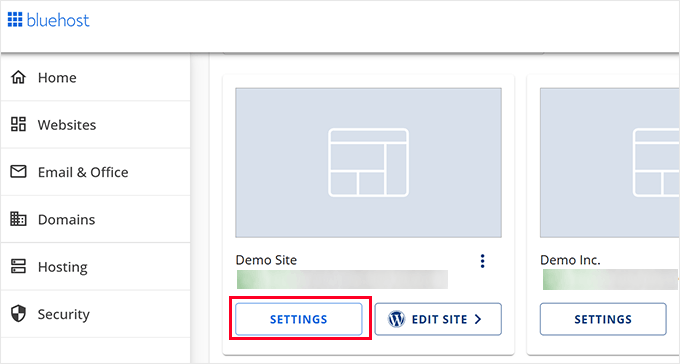
如果您使用的是 Bluehost,只需登录您的账户并进入网站设置。然后点击“安全”选项卡。
在那里,您会看到启用免费 SSL 证书的选项。只需将其切换为开启状态,就大功告成了。
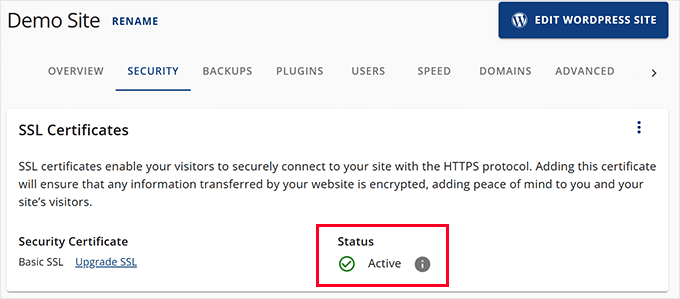
注意: 上方截图展示的是 Bluehost 控制面板界面。如果您使用其他主机服务商,界面可能略有不同,但 SSL 设置通常都位于安全选项区域。
对于使用 cPanel 的主机服务商,您需要从主机控制面板启动 cPanel。向下滚动至”安全”选项卡,点击 SSL/TLS 图标。
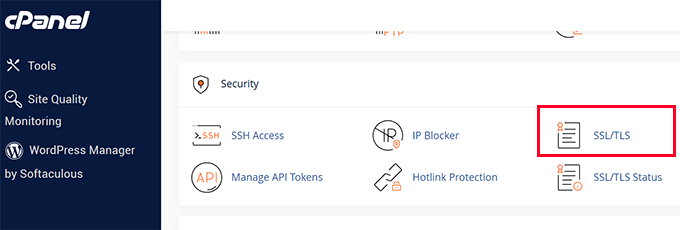
如果您的服务商不提供免费 SSL 证书也无需担心——您仍然可以通过 Let’s Encrypt 获取。
如果你是使用宝塔面板搭建,通过宝塔面板也可以一键获取ssl,然后部署到网站上。
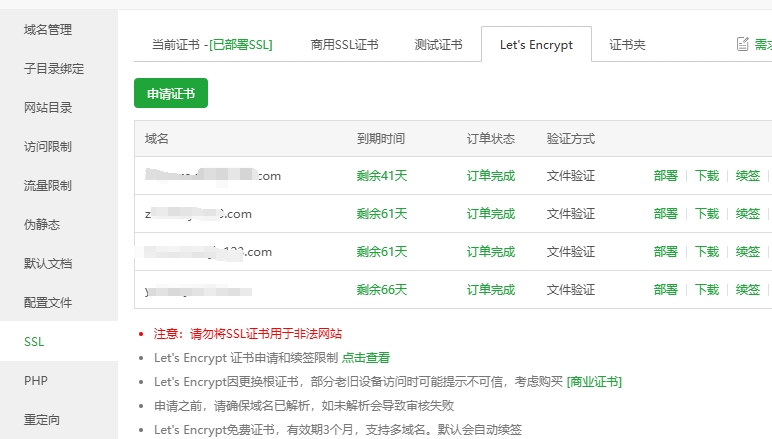
第二步:将您的 WordPress 网址更新为 HTTPS
即使拥有 SSL 证书,若 WordPress 设置不正确,您的网站仍可能显示为“不安全”。通过更新网站 URL 可解决此问题。
只需进入 WordPress 仪表盘的设置 » 常规页面。
然后,确保‘WordPress 地址(URL)’和‘站点地址(URL)’两个字段均使用 https:// 而非 http://。
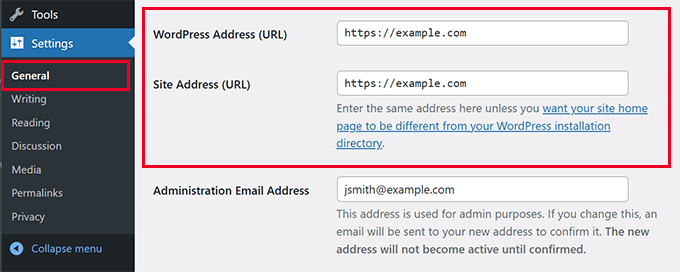
别忘了点击“Save Changes”按钮保存您的设置。
WordPress 现在将开始为您的网站所有 URL 使用 https://协议。然而,数据库中可能仍存有一些 HTTP 链接,这可能导致后续问题。
接下来,我将演示如何轻松修复这些 URL。
步骤 3. 修复 WordPress 中的混合内容问题
出现”不安全”警告的一个原因是混合内容问题。当网站部分内容通过 HTTP(非安全)链接加载时,就会发生这种情况。
这些 URL 几乎都存储在您的 WordPress 数据库中,由 WordPress 主题或插件添加。您的博客文章和页面中可能也包含 http://开头的 URL。
要解决此问题,您需要一个搜索替换插件来查找 http 链接并将其替换为 https://。最适合此任务的插件是 Search & Replace Everything。
我使用 Search and Replace Everything 是因为它快速高效。更重要的是,即使对初学者来说也超级容易上手。
小贴士💡: 还有一个免费版的 Search & Replace Everything 可供使用。
首先,您需要安装并激活 Search and Replace Everything 插件。
插件激活后,请前往工具 » WP 搜索替换页面开始使用该插件。
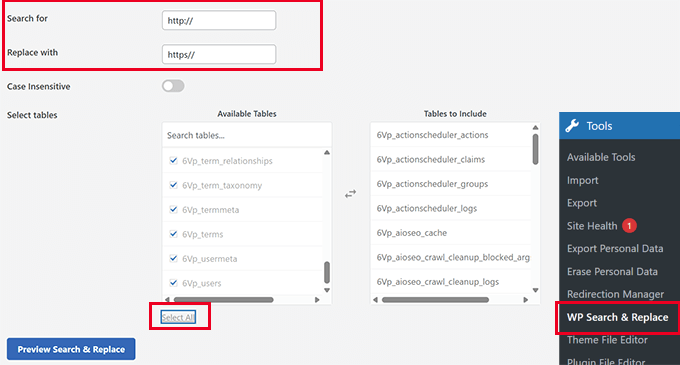
在‘查找内容’字段中输入 http://,并在‘替换为’字段填入 https://。
之后,您需要点击‘全选’以确保 WordPress 数据库中的所有表都包含在搜索范围内。
最后,点击“预览搜索与替换”按钮。
插件随后将执行搜索并显示结果预览,这使您能够在数据被永久更改前进行复查。
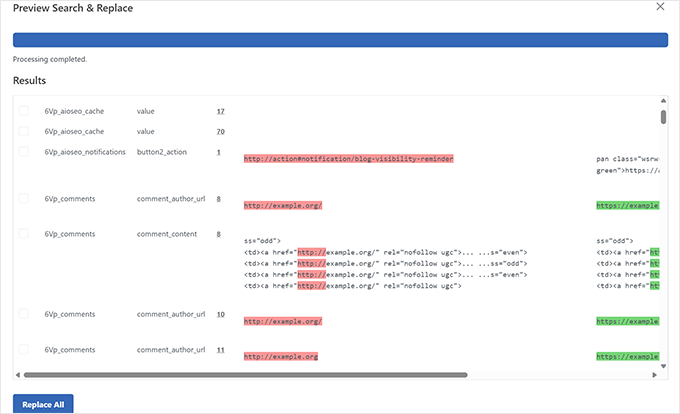
仔细检查结果,确认无误后点击“全部替换”按钮。
该插件随后将对您的 WordPress 数据库进行修改,将所有 HTTP 网址替换为 HTTPS。
步骤 4. 在 WordPress 中设置 HTTP 到 HTTPS 的重定向
将网站切换至 HTTPS 后,我从不跳过的步骤之一就是设置从 HTTP 到 HTTPS 的重定向 。若不这样做,用户仍可能通过旧链接或书签访问到不安全的网站版本。
最可靠的解决方法是向你的 .htaccess 文件添加重定向规则。以下是我在大多数 WordPress 网站上使用的代码片段:
RewriteEngine On
RewriteCond %{HTTPS} !=on
RewriteRule ^(.*)$ https://%{HTTP_HOST}%{REQUEST_URI} [L,R=301]如果您的网站运行在 Nginx 而非 Apache 上,则需要以不同方式设置重定向。
您无需编辑 .htaccess 文件,而是需要更新您的 Nginx 配置 。
以下是我会添加的用于在 Nginx 中将所有 HTTP 流量重定向至 HTTPS 的代码:
您需要将此配置块放置在站点 Nginx 配置文件中原有的 HTTPS 服务器块之前——通常位于 /etc/nginx/sites-available/ 或 /etc/nginx/conf.d/ 目录中。
添加重定向规则后,别忘了重新加载 Nginx 以使更改生效:
sudo nginx -s reload步骤 5. 测试您的 SSL 设置是否存在安全问题
完成这些更改后,您应测试网站以确保一切正常运行。
您可以使用 SSL Labs SSL 测试工具来检查证书并确认网站已完全加密。只需输入您的域名,该工具便会检测您域名上的 SSL 实施情况。
另一个我常用的替代工具是 Why No Padlock?,其优势在于能用通俗语言解释问题,这对初学者很有帮助。
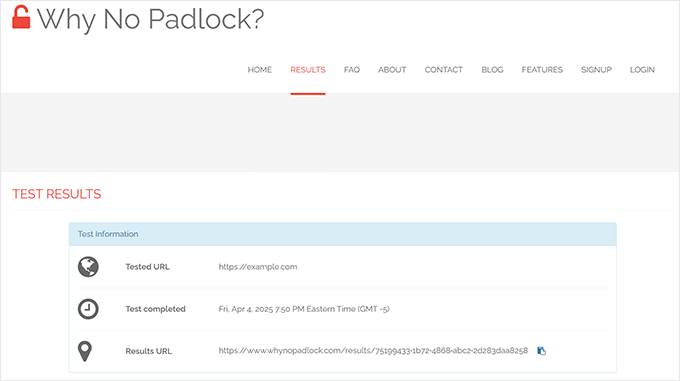
最后,尝试在隐身模式下访问您的网站。如果仍然看到“不安全”警告,您需要清除 WordPress 缓存或等待几分钟让更改生效。
为每位访客营造安全的网站体验
没有人希望自己的网站因浏览器警告而吓跑访客。最大的损害是失去客户和访客的信任。
希望本指南能帮助您通过 HTTPS 全面保护 WordPress 网站,让访客无需犹豫即可信任您的网站。





